Word中表格的格式化(教学设计)
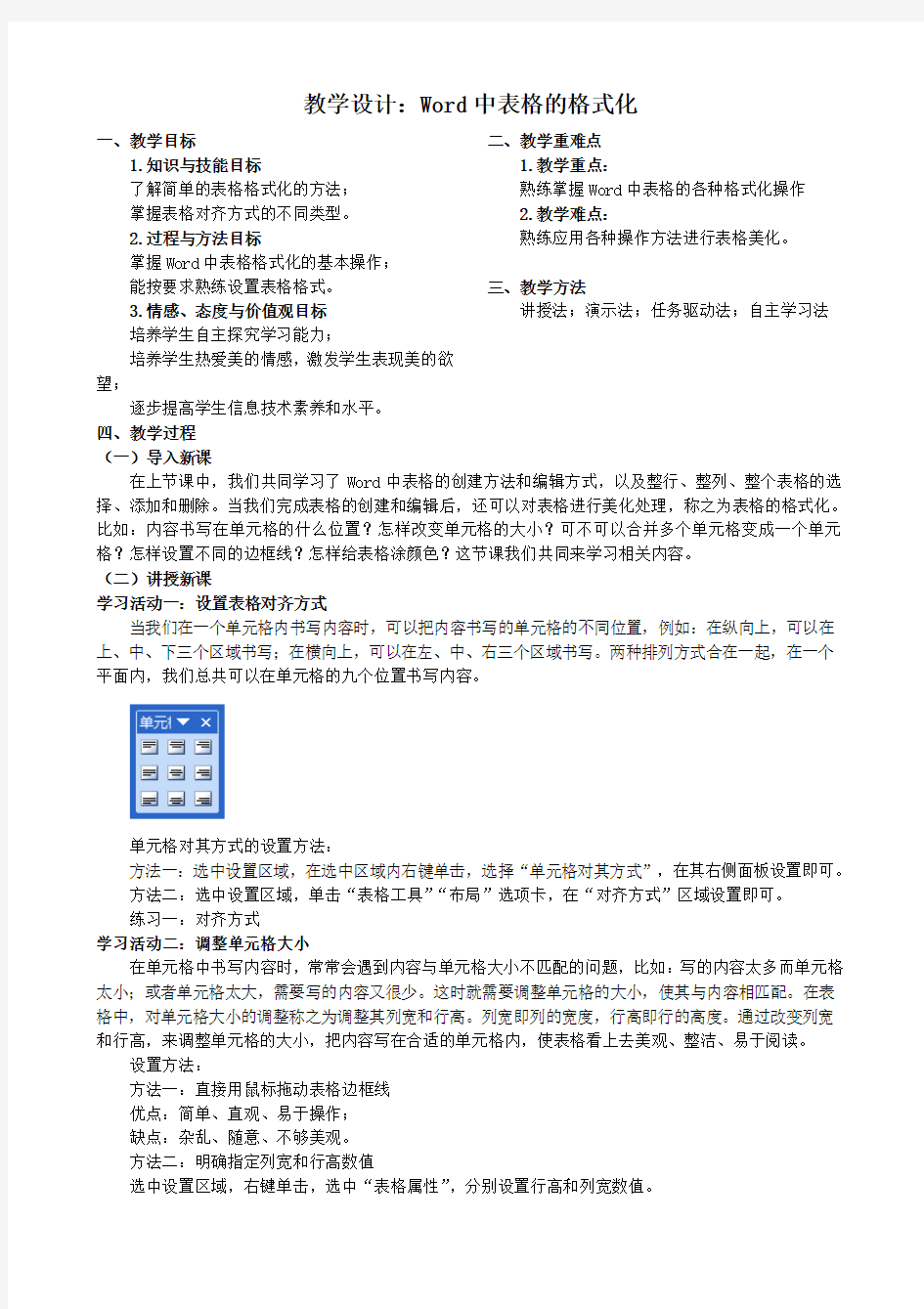
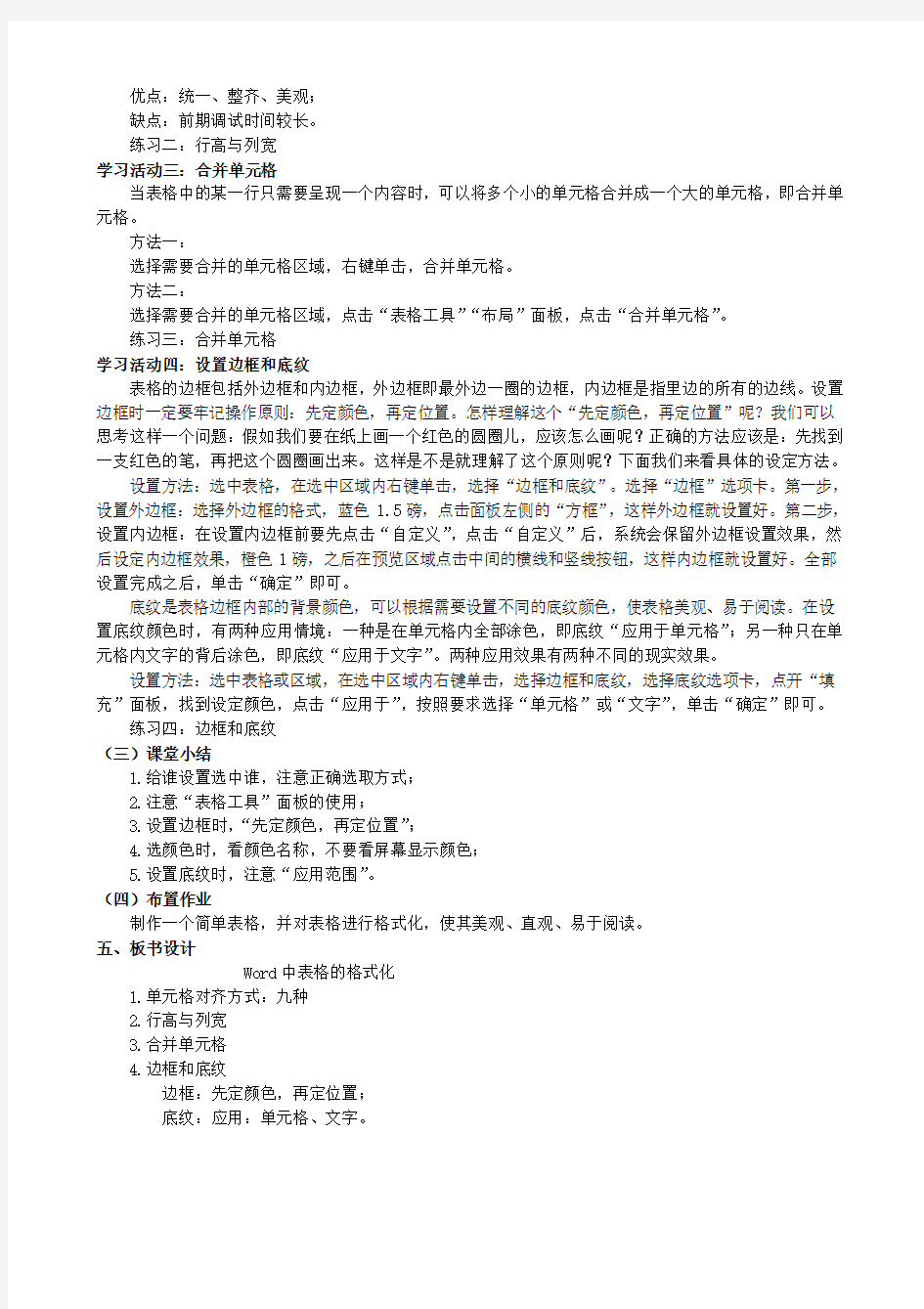
教学设计:Word中表格的格式化
一、教学目标
1.知识与技能目标
了解简单的表格格式化的方法;
掌握表格对齐方式的不同类型。
2.过程与方法目标
掌握Word中表格格式化的基本操作;
能按要求熟练设置表格格式。
3.情感、态度与价值观目标
培养学生自主探究学习能力;
培养学生热爱美的情感,激发学生表现美的欲望;
逐步提高学生信息技术素养和水平。二、教学重难点
1.教学重点:
熟练掌握Word中表格的各种格式化操作
2.教学难点:
熟练应用各种操作方法进行表格美化。
三、教学方法
讲授法;演示法;任务驱动法;自主学习法
四、教学过程
(一)导入新课
在上节课中,我们共同学习了Word中表格的创建方法和编辑方式,以及整行、整列、整个表格的选择、添加和删除。当我们完成表格的创建和编辑后,还可以对表格进行美化处理,称之为表格的格式化。比如:内容书写在单元格的什么位置?怎样改变单元格的大小?可不可以合并多个单元格变成一个单元格?怎样设置不同的边框线?怎样给表格涂颜色?这节课我们共同来学习相关内容。
(二)讲授新课
学习活动一:设置表格对齐方式
当我们在一个单元格内书写内容时,可以把内容书写的单元格的不同位置,例如:在纵向上,可以在上、中、下三个区域书写;在横向上,可以在左、中、右三个区域书写。两种排列方式合在一起,在一个平面内,我们总共可以在单元格的九个位置书写内容。
单元格对其方式的设置方法:
方法一:选中设置区域,在选中区域内右键单击,选择“单元格对其方式”,在其右侧面板设置即可。
方法二:选中设置区域,单击“表格工具”“布局”选项卡,在“对齐方式”区域设置即可。
练习一:对齐方式
学习活动二:调整单元格大小
在单元格中书写内容时,常常会遇到内容与单元格大小不匹配的问题,比如:写的内容太多而单元格太小;或者单元格太大,需要写的内容又很少。这时就需要调整单元格的大小,使其与内容相匹配。在表格中,对单元格大小的调整称之为调整其列宽和行高。列宽即列的宽度,行高即行的高度。通过改变列宽和行高,来调整单元格的大小,把内容写在合适的单元格内,使表格看上去美观、整洁、易于阅读。
设置方法:
方法一:直接用鼠标拖动表格边框线
优点:简单、直观、易于操作;
缺点:杂乱、随意、不够美观。
方法二:明确指定列宽和行高数值
选中设置区域,右键单击,选中“表格属性”,分别设置行高和列宽数值。
(完整版)Word中插入表格教案.doc
Word中插入表格教案 一、教学目 ( 1 )知与技能:学会在 Word 文档中插入表格和不表格的方法; 能熟制作的表格。 (2)程与方法:使用“ 任”教学模式,在利用菜操作及制的程中,了解制表格的方法,熟悉制作表格的程。 (3)情感度与价:通学生表格的自由修,激学生美的追求,培养学生的新精神;通成果展示培养学生的自信心。 二、教材分析 Word 文字理是信息技等考的模之一,它用于各个域和行,是人利用学、工作必不可少的。本教学内容,介了如何 在Word 文档中插入表格、表格和修表格,在 Word 中是比重要的一,它具有一定的用意。本教学重点是 Word 表格制;点是不表格的制及修。 三、教法与学法: 1、了使学生被学主愉快学,激学生的求知欲望,使用“ 任”法。通“ 任”法的使用,能逐来培养学生自学能力,充分学生的主体作用,培养学生新意,提高学生提出、分析、解决的合能力。 2、在教学活程中,注意信息技与其它学科知的渗透,注重学生信息素养的培养。 3、指学生在学程中使用“ 察、提、搜索、价、合、新、交流、估”模型行学,以培养学生科学的、分析和解决的思。 4 、教学助工具:黑教学件系,教学件。 四、教学程: (一)前:打字(5分): 内容 1:英文:英本中最近所学句。 2:中文:古一首(或名句、重要事新一)。 (二)新授内容 1 、展示制作精美的程表两幅:(2分) 并布置“ 任”。 教:些程表制作的怎么? 学生:(好看、美、??)
教:想不想自己制作一幅? 学生:(想??) 教由此引出本的内容。 [思想]: ( 1) 、学生欣精美的表格,可以培养学生美的欣能力和意。( 2) 、通布置的“任” 激学生学趣和制作欲望。 ( 3) 、能更好地学生学的极性。 2 、 word制作表格的基本概念:( 2 分) 教:行的概念(直接) 列的概念(直接) 学生:快速判断表格有几行几列(巩固前的基本概念)[思想] :因两个概念非常的,直接合一表格出制作表格的两大要素行和列。 3 、 word表格的制表(8分) 3-1 展示一 5 列 6 行的表格,作如下任布置: (通黑教学系展示) ①自学本与 word 制表相关的自学内容,自学如何利用 word 自制作表格。并写出操作方法、步的示,然后制作才老展示的 5 列 6 行表格。 ② 将制作表格程中出的下来,并与其他成交流解决,不能解决的提交教。 学生:看本行自学,同完成“任”; 教:教在个程中巡了解学生自学的情况,接受学生提出的疑,个的学生。 3-2 添加数据 学生:每位同学快速制作出一程表,添上相关的科目。注意在此程中学会怎向表格种添入数据。 教::教根据学生操作的情况,行知和学行表。
word中的表格教案
4.3 作品登记表(WORD中表格制作) 一、教学目标 知识与能力:使学生会利用文字工具软件WORD对表格信息进行加工与表达。 过程与方法:通过演示的方法,让学生先理解操作任务所用的命令,然后再自主实践和探究完成操作任务,合作探究操作中所碰到的问题 情感态度价值观:培养学生自主探究能力,树立学生积极向上的求学精神 二、学情分析 对于本节内容,学生已经有一定程度接触。对所涉及的命令,学生会有不同程度的掌握,有的学生的操作已经熟悉,而有的学生可能没有学过,因此老师要根据学生的实际情况调整教学内容和教学方法,使用适当的教学方法进行教学 三、教学策略选择与设计 Word 对现在的学生来说,是一个比较简单的操作模块,因此我选用了自主实践与合作探究相结合的方法,充分利用电子教室让学生之间相互学习,扬长避短,而且这样也可以照顾到各个水平的学生,保证不放弃每一个学生,以达到教学的目的 四、教学重点及难点 教学重点:利用WORD软件灵活处理表格信息 教学难点: 1、培养学生自主实践与探究能力 2、调动学生间相互协作的积极性 五、教学过程 课堂引入: 1、同学们都看一下p54表4-3-1这个表格,我们在学习生活中是不是经常碰到 呢?那你们知不知道用什么工具软件来处理?那我们一块看一看WORD软件是否具有这种功能?思考并回答(师生互动) 2、任务:实践1 请同学们参考p54操作提示,老师演示一步,你们跟着老师操作一步。 a.设置页面 b.建立一个5行4列的规则表格 c.合并单元格 d.调整行高、列宽 e.输入文本并设置文字格式 f.保存文件 3、自主实践: 学生自主完成p55实践2,可以互相交流讨论,老师巡回指导。 4、优秀作品展示: 在班上抽两三名学生的优秀作品进行展示,供其他学生借鉴比较。
5.3 格式化电子表格
课题名称:5.3 格式化电子表格 教学目标: 1.基本知识 (1)会对字符和数字进行格式化。 (2)掌握设定单元格对齐方式的方法。 (3)会根据需要为工作表设置边框、背景。 (4)会使用自动套用格式修饰工作表。 2.操作技能目标 (1)具有对字符和数字进行格式化的操作技能。 (2)能熟练灵活的设定单元格的对齐方式。 (3)具有在实际应用中根据需要灵活修饰工作表的能力。教学分析与准备: 1.教学重点 (1)掌握对字符和数据进行格式化的方法。
(2)会对工作表进行格式化。 2.教学难点 (1)会在实例中灵活的对工作表进行格式化。 (2)使用格式书刷快速格式化字符和数据。 3.教学策略 在Excel中如何对字符、数据进行格式化。这部分和WORD中的字符格式化比较类似,教师引导学生自主的操作学习。 在任务2中,将“自动套用格式”的教学提到前面,让学生认识到快速格式化表格的方式。 本课教学实践性强,教师可在机房用投影机边演示边讲授,学生边看边听边做,指导学生学习。 4.课时安排 2课时(45分钟×2) 5.教学环境
多媒体教室 学习过程: 教学环节教学内容备注 引入新课任务1 格式化数据 新课教学 格式化数据分为字符格式化和数 字格式化。这部分教学要解决两个问 题。 (1)理解什么是字符格式化?什么是 数字格式化?Excel中的格式化与 Word格式化有什么区别? (2)在Excel中数字格式化的方法。 1.字符格式化 字符格式化主要用来设置字符的 字体、字形、字号、颜色等格式,这与 Word中是相同的。 通过对Word同类 问题的回顾调动 学生的学习兴趣。 教师引导学生自 主的操作学习。 表5-3表示的数字 格式分类的用途 说明,教师可以用 投影展示。
在word中表格制作教学设计
在word中表格制作教学设计 一、教学目标 1、认知目标 (1)了解表格中的基本概念及生活中表格的应用; (2)掌握在word文档中创建表格的方法;能熟练编辑制作的表格。 2、能力目标: (1)在利用菜单操作及实际绘制的过程中,了解绘制表格的方法,熟悉制作表格的过程。(2)培养学生的动手能力、思维能力、研究能力、观察能力、和实践操作能力。 3、情感目标: (1)通过学生对表格的创建与编辑,激发学生对美的追求;通过成果展示培养学生们的自信心。 (2)通过拓展知识点,多种操作手段的讲解,培养学生的开放性思维及创新能力。 二、教学重点与难点 (1)重点:表格的创建 (2)难点:单元格的合并。 三、教学准备 1、计算机网络教室 2、word软件; 四、教学过程 (一)、创设情境,引入课题 同学们,请问这节是什么课?你们是怎么知道的? 展示课程表,及其它类型的各种表格,可见表格在我们的生活中运用广泛。 展示一份简单的自我介绍(文字版和表格版)提问:这两种介绍方式你更喜欢哪一种?为什么? 文字版: 表格版 总结:表格形式的介绍更清晰明了,今天我们就要尝试制作一张自我介绍的表格。 学生回答 引出课程表 学生讨论分析两份介绍的优缺点 同步进行ppt展示 (二)、了解概念,学习操作 1、概念讲解 要制作表格,首先需要了解表格的一些基本概念。 (介绍行线、列线、单元格、行、列的概念) 2、这是一张老师制作的表格,你能不能做出来,试着做一做。
教师巡视指导。 …… 提问:插入表格的方法有哪些,你是怎么知道的呢? 对学生操作步骤归纳细化 3编辑表格 观察如下两个表格,找出两个表格有什么不同。 学生仔细观察回答: 1) 单元格大小不一; 2) 第一行第一列单元格增加了斜线表头; 3) 右下角的3个单元格合并成了1个。 问学生:你能把你的表格也做成这样吗? 自学指导: 根据导学资料卡第2页的内容,完成下列操作。 (1)调整单元格的大小; (2)在第一个单元格中绘制斜线表头,并输入日期和时间; (3)根据时间计划表的样式合并相应的单元格。 学生根据自学指导操作,教师巡视指导。 检测自学效果:随机展示学生的作品,请学生评价。 教师点拨、补充。 小结: 调整单元格的大小: 将鼠标放在要调整的边框线上,当光标变成双向箭头时,按住鼠标左键,当边框线变成虚线时拖动到所需位置即可。 制作斜线表头: 将光标移动到要插入斜线表头的单元格中,在“表格”菜单中选择“绘制斜线表头”命令,在弹出的“插入斜线表头”对话框中选择所需的表头样式和标题字号,输入行标题和列标题即可。 合并单元格: 选中要合并的几个单元格,单击鼠标右键,选择“合并单元格”命令即可。 根据学生掌握情况给予时间继续完善。
Word表格制作教学设计
Word表格制作 知识目标:了解表格中的基本概念,掌握表格的创建、编辑与调整。能力目标:能够熟练完成表格的制作。 情感目标:培养学生的审美能力,自主思考与学习能力,使其在探索中进步。 教学重点:表格的创建、编辑与调整教学难点:表格的编辑与调整 教学方法:任务驱动法、讲授法、演示法及练习法学法:思考、讨论、练习 教具准备:计算机、课件及多媒体设备 教学内容及过程:课题引入: 同学们,在我们日常生活、工作中往往会用到表格,例如:上课要用到的课程表,考试结束后的成绩单,求职时的个人简历等等(用第1张幻灯片展示提到的几种表格)。这些表格让我们非常清晰、有条理化的看到相关信息。那么这些表格是怎么制作的呢?这就是本节课我们要学习的内容—word表格制作(展示第2张幻灯片)。 讲授新课: 一、表格的创建 1、认识表格 在学习之前我们先来认识表格。(利用我国奥运金牌汇总表进行讲解,展示第3张列:竖向的单元格组成一列。最多可以有63列,列号的范围是A—CK。
2、创建表格的方法(教师边演示边讲解,展示第5张幻灯片) 方法一:使用菜单创建表格(展示第6张幻灯片) 操作如下: (1)打开文档,调整好光标位置; (2)单击“表格”菜单的“插入”子菜单中的“表格”项,打开“插入表格”对话框; (3)在“插入表格”对话框中设置表格参数; 在[列数]和[行数]文本框分别用于设置所创建的表格的列数与行数; (4)单击“确定”按钮。 方法二:使用“插入表格”按钮创建表格(展示第7张幻灯片) 操作如下: (1)首先要启动word; (2)调整好光标的位置,使它正好位于要插入表格的地方。 (3)将鼠标放在[常用]工具栏的[插入表格]按钮上,按下这个按钮,将出现一个示意网格。按住鼠标并拖动鼠标穿过这些网格,当达到预定所需的行列数后,释放光标键。 例:拖动鼠标使其亮度显示5行6列,并释放鼠标,即在文档中插入一个5行6列表格。 方法三:手动绘制表格(展示第8张幻灯片) 操作如下: (1)打开文档,调整好光标位置;
word表格制作教案()
Word表格制作教案 教学目标: 知识目标:了解表格中的基本概念,掌握表格的创建、编辑。 能力目标:能够熟练完成表格的制作。 情感目标:培养学生的审美能力,自主思考与学习能力,使其在探索中进步。 教学重点:表格的创建、编辑 教学难点:表格的编辑 教学方法:任务驱动法、讲授法、演示法及练习法 学法:思考、讨论、练习 教具准备:计算机、课件及多媒体设备 教学内容及过程: 课题引入: 展示两份自己的简历,一份使用表格,一份使用文字描述。(幻灯片展示) 提问:哪种表示方法更好,好在哪里?(学生对比两种方法,得出结论:表格更加直观、清晰的看到相关信息) 同学们,在我们日常生活中除了个人简历,你们还经常见到哪些表格?(学生回答)例如:上课要用到的课程表、考试结束后的成绩单(用幻灯片展示提到的两种表格)。这些表格让我们非常清晰、有条理化的看到相关信息。那么这些表格是怎么制作的呢?这就是本节课我们要学习的内容—word表格制作(展示幻灯片)。 讲授新课: 一、表格的创建 1、认识表格 在学习表格的制作之前我们先来认识表格。(利用我国奥运金牌汇总表进行讲解,展示第3张幻灯片。) 我国奥运金牌汇总表 届次金牌银牌铜牌总计 23届15 8 9 24届 5 11 12 25届16 22 16 26届16 22 12 27届28 16 15
总计 我们来看一下表格由哪些部分组成? 表格:由横竖对齐的数据和数据周围的边框线组成的特殊文档。 单元格:表格中容纳数据的基本单元。 行:表格中横向的所有单元格组成一行。 列:竖向的单元格组成一列。 2、创建表格的方法(教师边演示边讲解) 方法一:使用菜单插入表格 操作如下: (1)打开文档,把光标定位于需要制作表格的地方; (2)单击“表格”菜单的“插入”子菜单中的“表格”项,打开“插入表格”对话 框; (3)在“插入表格”对话框中设置表格参数; 在[列数]和[行数]文本框分别用于设置所创建的表格的列数与行数; (4)单击“确定”按钮。 方法二:手动绘制表格 操作如下: (1)打开文档,把光标定位于需要制作表格的地方; (2)单击“表格”菜单的“绘制表格”项,鼠标指针变在笔形; (3)按住鼠标左键不放,并拖动鼠标,画出表格的外边框; (4)继续拖动鼠标画出表格的行、列线; (5)制作完成后,关闭“绘制表格”工具栏。 任务一:以“课程表”为例制作出“课程表”的初稿。(展示幻灯片,学生观察几行几列)学生活动:在自己的计算机上分别用两种方法完成“课程表”的初稿。(建立一个8行,11列的表格)请同学分别演示用不同的方法制作课程表的初稿。 通过任务一小组讨论分析总结两种方法的适用于创建什么类型的表格(使用菜单插入表格:适用于相对较大结构规律的表格;手动绘制表格:适用于小的、结构比较自由的表格。) 思考:如何从任务一的表格变成一个完整的“课程表”? 二、编辑表格 如何将我们刚才建立的表格变成一个完整的“课程表”,就要对表格进行编辑。编辑表格包括对表格进行选定、单元格的拆分与合并等操作。 1、选定表格 选定一个单元格:将鼠标指针移到要选定单元格的左侧,单击左键。
《格式化电子表格》教学设计-武瑞
《格式化电子表格》教学设计 授课课题:格式化电子表格授课时间:2015年5月13日 授课地点:第四机室授课班级:14级计算机(3)班 授课教师:武瑞课型:新授 一、教学目标: (一)基本知识 1.会对字符和数字进行格式化。 2.掌握设定单元格对齐方式的方法。 3.会根据需要为工作表设置边框。 (二)操作技能目标 4.具有对字符和数字进行格式化的操作技能。 5.能熟练灵活的设定单元格的对齐方式。 6.具有在实际应用中根据需要灵活修饰工作表的能力。 二、教学分析与准备: (一)教学重点 1.掌握对字符和数据进行格式化的方法。 2.会对工作表进行格式化。 (二)教学难点 会在实例中灵活的对工作表进行格式化。 (三)教学策略 在Excel中如何对字符、数据进行格式化。这部分和Word中的字符格式化比较类似,教师引导学生自主的操作学习。 本课教学实践性强,教师可在机房用投影仪边演示边讲授,学生边看边听边做,指导学生学习。 (四)教材分析 格式化电子表格在电子表格处理软件应用中占重要地位,在计算机中级技能鉴定、计算机水平考试中是必考内容,也是必须掌握的内容。 (五)学情分析: 学生已经学过Office中的Word2003的使用方法,能够使用Word2003中的工具完成一定的任务,Excel和Word的基础内容中有不少相似之处,在初识格式化Excel的学习中,可以引导学生由Word举一反三,自主主动学习,区别是由文字处理上升为数据处理。 三、课时安排
1课时(45分钟) 四、教学环境 多媒体教室 五、教学过程 2
七、课堂小结 本节课主要学习了电子表格的格式化,要具有对字符和数字进行格式化的操作技能,能熟练灵活的设定单元格的对齐方式,在实际应用中根据需要灵活修饰工作表的能力。 八、布置作业 九、教学反思 3
word中的表格教案doc资料
w o r d中的表格教案
4.3 作品登记表(WORD中表格制作) 一、教学目标 知识与能力:使学生会利用文字工具软件WORD对表格信息进行加工与表达。过程与方法:通过演示的方法,让学生先理解操作任务所用的命令,然后再自主实践和探究完成操作任务,合作探究操作中所碰到的问题 情感态度价值观:培养学生自主探究能力,树立学生积极向上的求学精神 二、学情分析 对于本节内容,学生已经有一定程度接触。对所涉及的命令,学生会有不同程度的掌握,有的学生的操作已经熟悉,而有的学生可能没有学过,因此老师要根据学生的实际情况调整教学内容和教学方法,使用适当的教学方法进行教学三、教学策略选择与设计 Word 对现在的学生来说,是一个比较简单的操作模块,因此我选用了自主实践与合作探究相结合的方法,充分利用电子教室让学生之间相互学习,扬长避短,而且这样也可以照顾到各个水平的学生,保证不放弃每一个学生,以达到教学的目的 四、教学重点及难点 教学重点:利用WORD软件灵活处理表格信息 教学难点: 1、培养学生自主实践与探究能力 2、调动学生间相互协作的积极性 五、教学过程 课堂引入:
1、同学们都看一下p54表4-3-1这个表格,我们在学习生活中是不是经常碰到 呢?那你们知不知道用什么工具软件来处理?那我们一块看一看WORD软件是否具有这种功能?思考并回答(师生互动) 2、任务:实践1 请同学们参考p54操作提示,老师演示一步,你们跟着老师操作一步。 a.设置页面 b.建立一个5行4列的规则表格 c.合并单元格 d.调整行高、列宽 e.输入文本并设置文字格式 f.保存文件 3、自主实践: 学生自主完成p55实践2,可以互相交流讨论,老师巡回指导。 4、优秀作品展示: 在班上抽两三名学生的优秀作品进行展示,供其他学生借鉴比较。 5、课堂小结: 老师引导学生小结:学生在老师的引导下一块回顾梳理本节课的知识,并且尽量让小组与小组之间能碰出火花,加深对知识的理解深度。
编辑和格式化数据教案
编辑和格式化数据表 教学内容: 编辑和格式化数据表 教学目标: 1、让学生掌握表格中数据格式与设计表格样式的编辑。 2、培养学生的实践操作能力,以及审美能力。 教学重点: 表格数据格式的操作 教学难点: 设计表格的样式 教学方法: 演示教学法任务驱动法 教学教具: 电脑教材 教学过程: 一、导入 通过欣赏一些颜色丰富的表格样式,让学生讨论表格都有哪些新颖之处,导入新课《编辑和格式化数据表》。 二、学习新课 1、通过观察课程表的样式与格式,讨论出编辑和格式化数据表,有哪些需要掌握的知识点,比如:合并单元格、设置边框及底纹等。 2、老师逐一讲解演示,让学生实践操作,巩固学习要点。 ○1插入(删除)行与列 ○2合并单元格 ○3设置行高及列宽 ○4设置底纹 ○5设置边框 3以课程表为例,设置标题为合并及居中,将A3:F3、A7:F7、A11:F11单元格合并及居中,设置第一行的行高设置为40。将第3、7、11行的行高
设为15.5,第2、4、5、6、8、9、10行的行高设为25.6。将A:F列的列宽设置为8.4。选中B2:F2区域,右击,选择设置单元格格式命令,单击“图案”选项卡,选择底纹颜色。分别设置A3、A7、A11单元格的底纹为图案。选中A4:A6、A8:A10单元格区域,设置底纹颜色。 1、归纳总结 选中连续的单元格的方法? 按住鼠标左键直接拖动。 选中不连续的单元格的方法? 按住CTRL键不放,依次选择相应的单元格。 4、练习与思考 仔细观察上图,通过什么操作得到下图。 让学生思考及实践操作。 板书设计 编辑和格式化数据表 ○1插入(删除)行与列 ○2合并单元格 ○3设置行高及列宽 ○4设置底纹 ○5设置边框
(完整版)Word中插入表格教案
Word中插入表格教案 一、教学目标 (1)知识与技能:学会在Word文档中插入规则表格和不规则表格的方法;能熟练编辑制作的表格。 (2)过程与方法:使用“任务驱动”教学模式,在利用菜单操作及实际绘制的过程中,了解绘制表格的方法,熟悉制作表格的过程。 (3)情感态度与价值观:通过学生对表格的自由修饰,激发学生对美的追求,培养学生的创新精神;通过成果展示培养学生们的自信心。 二、说教材分析 Word文字处理是信息技术等级考试的模块之一,它应用于各个领域和行业,是人们利用电脑学习、工作必不可少的。本节课教学内容,介绍了如何在Word文档中插入表格、编辑表格和修饰表格,在Word中是比较重要的一节,它具有一定的实际应用意义。本节课教学重点是Word表格绘制;难点是不规则表格的绘制及修饰。 三、说教法与学法: 1、为了使学生变被动学习为主动愉快学习,激发学生的求知欲望,继续使用“任务驱动”法。通过“任务驱动”法的使用,能逐渐来培养学生自学能力,充分发挥学生的主体作用,培养学生创新意识,提高学生们提出问题、分析问题、解决问题的综合能力。 2、在教学活动过程中,注意信息技术课与其它学科知识的渗透,注重学生信息素养的培养。 3、指导学生在学习过程中使用“观察、提问、搜索、评价、综合、创新、交流、评估”模型进行学习,以培养学生科学的发现问题、分析问题和解决问题的思维习惯。 4、教学辅助工具:黑马教学软件系统,教学课件。 四、说教学过程: (一)课前练习:键盘打字练习(5分钟): 内容1:英文:英语课本中最近所学语句。 2:中文:古诗一首(或名句、重要时事新闻一则)。 (二)新授内容 1、展示制作精细美观的课程表两幅:(2分钟) 并布置为“任务”。 教师:这些课程表制作的怎么样? 学生:(好看、美丽、……)
Word中表格制作教学设计
Word中表格制作教学设计 教学目标1、认知目标(1)了解表格中的基本概念及生活中表格的应用;(2)掌握在Word文档中创建表格的方法;能熟练编辑制作的表格。 2、能力目标: (1)在利用菜单操作及实际绘制的过程中,了解绘制表格的方法,熟悉制作表格的过程。 (2)培养学生的动手能力、思维能力、研究能力、观察能力、和实践操作能力。 3、情感目标: (1)通过学生对表格的创建与编辑,激发学生对美的追求;通过成果展示培养学生们的自信心。 (2)通过拓展知识点,多种操作手段的讲解,培养学生的开放性思维及创新能力。 教学重点与难点(1)重点:表格的创建与编辑。 (2)难点:不规则表格的创建。 教学准备1、计算机网络教室、Word软件; 2、多媒体课件 教学过程 步骤教师活动学生活动备注 一、创设情境,引入课题同学们,请问这节是什么课?你们是怎么知道的? 展示课程表,及其它类型的各种表格,可见表格在我们的生活中运用广泛。 展示一份简单的自我介绍(文字版和表格版)提问:这两种介绍方式你更喜欢哪一种?为什么? 总结:表格形式的介绍更清晰明了,今天我们就要尝试制作一张自我介绍的表格。 学生回答 引出课程表学生讨论分析两份介绍的优缺点同步进行PPT展示 二、了解概念,学习操作1、概念讲解 要制作表格,首先需要了解表格的一些基本概念。 (介绍行线、列线、单元格、行、列的概念) 2、这是一张老师制作的表格,你能不能做出来,试着做一做。教师巡视指导。…… 提问:插入表格的方法有哪些,你是怎么知道的呢?对学生操作步骤归纳细化 3、输入文字与调整表格 同学们,我们已经学会插入表格,也认识了表格。 接下来我们要给表格添加内容,请同学们将自己的一些信息填入表格。 简单修饰表格(包括字体、字号、颜色、文字方向、居中方式) 展示几张制作精美的样表,能力强的学生可对表格进行修饰。 4、手绘表格 有些表格,使用手动绘制比较灵活。(展示自我介绍表格) 教师讲解并演示手绘表格的操作方法 任务一:学生尝试制作表格生演示汇报 任务二:给表格添加内容学生互帮互助学生修饰自己的表格分层教学任务三 学生按教师演示的方法手绘完成自我介绍表格 三、作品展示,简单评价展示几张学生制作的个人介绍表格,师生互相评价。 四、课堂总结,深化认识提问:这节课你学会了什么? 总结表格的插入方法,以及如何调整表格。 本节课我们利用word中的表格制作个人简历,下一堂课我们将学习表格的美化。 学生回答提醒学生:电脑可帮助我们干事情许多,大家要善于利用高科技为我们的生活服务。
在word中表格制作教学设计
在w o r d中表格制作教学设计 (总2页) -CAL-FENGHAI.-(YICAI)-Company One1 -CAL-本页仅作为文档封面,使用请直接删除
在word中表格制作教学设计 一、教学目标 1、认知目标 (1)了解表格中的基本概念及生活中表格的应用; (2)掌握在word文档中创建表格的方法;能熟练编辑制作的表格。 2、能力目标: (1)在利用菜单操作及实际绘制的过程中,了解绘制表格的方法,熟悉制作表格的过程。 (2)培养学生的动手能力、思维能力、研究能力、观察能力、和实践操作能力。 3、情感目标: (1)通过学生对表格的创建与编辑,激发学生对美的追求;通过成果展示培养学生们的自信心。 (2)通过拓展知识点,多种操作手段的讲解,培养学生的开放性思维及创新能力。 二、教学重点与难点 (1)重点:表格的创建 (2)难点:单元格的合并。 三、教学准备 1、计算机网络教室 2、word软件; 四、教学过程 (一)、创设情境,引入课题 同学们,请问这节是什么课你们是怎么知道的 展示课程表,及其它类型的各种表格,可见表格在我们的生活中运用广泛。 展示一份简单的自我介绍(文字版和表格版)提问:这两种介绍方式你更喜欢哪一种为什么 文字版: 表格版 总结:表格形式的介绍更清晰明了,今天我们就要尝试制作一张自我介绍的表格。 学生回答 引出课程表 学生讨论分析两份介绍的优缺点 同步进行ppt展示 (二)、了解概念,学习操作 1、概念讲解 要制作表格,首先需要了解表格的一些基本概念。 (介绍行线、列线、单元格、行、列的概念) 2、这是一张老师制作的表格,你能不能做出来,试着做一做。 教师巡视指导。 ……
工作表的格式化操作教案
工作表的格式化操作教案 一、教学目标 知识与技能:掌握工作表中的选定操作,插入行、列的方法,行高、列宽、字体、边框、底纹、单元格合并的设置,学会工作表中对数字区域的格式化处理 过程与方法:自主学习,小组讨论,教师点评达成学习目标 情感态度与价值观:培养学生探究、协作学习能力 二、教学重点与难点 重点:选定操作、插入行、列的方法,行高、列宽、字体、边框、底纹、单元格合并的设置 难点:学会工作表中对数字区域的格式化处理 三、教学过程 1、复习导入、展示学习目标 复习上节课的教学内容并导入新课、展示学习目标 2、出示自学导案、学生进行自学 让学生自学材料一,掌握工作表中单个单元格、多个单元格的选定方式、插入行、列的方法,以及工作表的设置 (1)选定操作 A、选取单个单元格 B、选取多个单元格 选取一列:单击列标 选取一行:单击行标 选取整个工作表:单击行号、列标的交叉处 选取矩形区域:单击首单元格→Shift+最后一个单元格(或者点击填充句柄拖动) 选取多个不连续的单元格(或矩形区域):单击首单元格(矩形区域)→Ctrl+单击其他单元格(矩形区域) (2)插入行、列操作
插入行的操作步骤 A、选定任意一个单元格、或者单击行号选定一整行 B、点击“插入”|“行”命令,系统会在当前位置插入一个空行,原有的行自动下移一行。 插入列的操作步骤 A、选定任意一个单元格、或者单击列号选定一整列 B、点击“插入”|“列”命令,系统会在当前位置插入一整列,原有的列自动右移一列。 (3)工作表的设置 调整行高 法一:用“格式”菜单命令调整 法二:用鼠标直接调整行高 调整列高 法一:用“格式”菜单命令调整 法二:用鼠标直接调整行高 3、测验环节、完成任务一 教师提问、学生回答,教师强调重点并让学生完成任务一 4、自主学习,合作探究 学生通过学习自学材料二,自学本堂课表格格式化的内容并进行合作探究完成任务二 自学内容: (1)设置字符设置 法一:使用菜单中的“格式”命令|单元格|字体 法二:使用格式工具栏 (2)单元格字符的对齐方式 方法一、常用对齐 方法二、标题合并及其标题居中 (3)设置字体的颜色
在word中制作表格教学设计
Word文档中制作表格》教学设计《在易利广安市武胜县宝箴塞小学 课题:在种制作表格word 课时课时:1执教:易利年级:五年级一、教材分析生活中我们对表格的应用十分广泛,所以这节课的内容在整个教 中制作表在Word材中占有很重要的作用,它要求每个学生必须掌握。处理文字的基本方法基础之上,进一步把握Word格是安排在掌握用的常用功能,这样安排有助于学生在制作表格的同时把握在表格Word 中处理文字的知识,也是学生进一步学习Word的提升。二、学情分析我的小学生们好奇心强、我任教于广安市武胜县的一所乡村小学,兴趣高,但实践操作少;他们接受新鲜事物能力快、有一定的探究发制作表格是我们生活中常见的应用,现能力,但动手能力差。使用word但大部分学生却对计算机操作十分陌生,所以我结合本校学生的实际情况制定了以下教学目标。三、教学目标分析我根据本节课教学内容制定了知识与技能、在新课程理念指导下, 过程与方法以及情感态度价值观三个方面的教学目标。1 ()知识与技能:⒈了解行、列、单元格的概念。中插入表格的方法。Word⒉掌握在 ⒊能简单的进行表格的调整。)过程与方法:(2⒈亲
身参与表格的制作过程 ⒉了解与表格相关的概念及操作方法。 )情感态度与价值观:(3 ⒈培养自主探究问题、解决问题的能力 ⒉能将所学知识灵活运用到实际生活中去⒊通过成果 展示培养学生的自信心四、教学重、难点分析学生只有理解表格的应用和把握制作表格的方法,从教材特点看,因此表格的制作是本节课的教学重中很方便的生成表格,才能在Word 点。从教材实践看,由于表格的调整操作有点复杂,因此表格的调整及增删行列的方法是本节课的教学难点。五、教学准备计算机网络教室,多媒体课件六、说教学过程:根据本课教学内 容以及信息技术课程学科特点,结合新授内容:我校五年级学生的实际认知水平,我设计了如下四个教学环节:第一环节:情景激趣,引出主题(进行对比,1、运用文本与表格两种方法展示我要讲解的内容。突出表格的优势)分钟)2(、展示生活中制作精细美观的表格:2. 教师由此引出本节课的内容。同学们的激情一下了被调动起来,使新知识的学习成了学生内心的需要,从而使这节课有了一个良好的开端。可以培养学生对美的欣赏让学生们欣赏精美的表格,设计思想[]:(1)通过布置这样的“任务”激发学生学习兴趣和制作欲能力和意识。(2)这样能更好地调动学生学习的积极性。(3)望。第二环节:讲授新课,自主探究
Word中表格的格式化(教学设计)
教学设计:Word中表格的格式化 一、教学目标 1.知识与技能目标 了解简单的表格格式化的方法; 掌握表格对齐方式的不同类型。 2.过程与方法目标 掌握Word中表格格式化的基本操作; 能按要求熟练设置表格格式。 3.情感、态度与价值观目标 培养学生自主探究学习能力; 培养学生热爱美的情感,激发学生表现美的欲望; 逐步提高学生信息技术素养和水平。二、教学重难点 1.教学重点: 熟练掌握Word中表格的各种格式化操作 2.教学难点: 熟练应用各种操作方法进行表格美化。 三、教学方法 讲授法;演示法;任务驱动法;自主学习法 四、教学过程 (一)导入新课 在上节课中,我们共同学习了Word中表格的创建方法和编辑方式,以及整行、整列、整个表格的选择、添加和删除。当我们完成表格的创建和编辑后,还可以对表格进行美化处理,称之为表格的格式化。比如:内容书写在单元格的什么位置?怎样改变单元格的大小?可不可以合并多个单元格变成一个单元格?怎样设置不同的边框线?怎样给表格涂颜色?这节课我们共同来学习相关内容。 (二)讲授新课 学习活动一:设置表格对齐方式 当我们在一个单元格内书写内容时,可以把内容书写的单元格的不同位置,例如:在纵向上,可以在上、中、下三个区域书写;在横向上,可以在左、中、右三个区域书写。两种排列方式合在一起,在一个平面内,我们总共可以在单元格的九个位置书写内容。 单元格对其方式的设置方法: 方法一:选中设置区域,在选中区域内右键单击,选择“单元格对其方式”,在其右侧面板设置即可。 方法二:选中设置区域,单击“表格工具”“布局”选项卡,在“对齐方式”区域设置即可。 练习一:对齐方式 学习活动二:调整单元格大小 在单元格中书写内容时,常常会遇到内容与单元格大小不匹配的问题,比如:写的内容太多而单元格太小;或者单元格太大,需要写的内容又很少。这时就需要调整单元格的大小,使其与内容相匹配。在表格中,对单元格大小的调整称之为调整其列宽和行高。列宽即列的宽度,行高即行的高度。通过改变列宽和行高,来调整单元格的大小,把内容写在合适的单元格内,使表格看上去美观、整洁、易于阅读。 设置方法: 方法一:直接用鼠标拖动表格边框线 优点:简单、直观、易于操作; 缺点:杂乱、随意、不够美观。 方法二:明确指定列宽和行高数值 选中设置区域,右键单击,选中“表格属性”,分别设置行高和列宽数值。
WORD表格制作教学设计
Word表格制作(一)教学设计 临江市桦树中学王慧玲 教材分析:这是七年级信息技术教材第三单元活动八中的一节基础课,也是四年级下册WORD 表格制作知识模块的提高和应用。由于该节知识内容较多,操作性强,学生应掌握操作方法也有多种,有一定的难度。所以共分二课时完成,本节是第一课时。通过本课的学习让学生学会掌握表格制作的方法、调整行高和列宽,学会拆分和合并单元格,能绘制简单的斜线表头。从而能根据实际学习和生活的需要制作表格。 学习者分析:学生在前面已经学习word文字排版中各工具和菜单的使用方法,对本节课的学习起到了很好的铺垫作用。 教学目标: 知识与技能: 1、掌握绘制表格的方法; 2、了解行、列、单元格的概念; 3、掌握Word调整行高列宽、移动表格、改变表格大小的方法; 4、掌握Word中单元格的合并与拆分; 5、学会绘制斜线表头。 能力目标: 1、通过自我探索,培养学生独立动手操作完成任务的能力; 2、使学生具备设计表格的能力,感知生活中运用表格的知识。 情感、态度与价值观: 1、通过具体操作,让学生充分展示自我,自我激励,体验成功,在不断摸索中陶冶情操,感受信息技术的魅力。 2、通过小组合作完成任务,培养学生团结协作精神。 一、教学重点及解决措施: 熟练掌握表格的制作方法、能根据制作表格的要求灵活合并和拆分单元格并会绘制斜线表头;解决措施:通过小组合作和任务驱动的方法。 二、教学方法:小组合作法、任务驱动法、 三、教学课时:一课时
四、教学资源:PPT课件,网络教室 五、教学过程: (一)、谈话导入,激发兴趣,导入新课 刚才呢,我向各位领导和老师、同学们做了简单的自我介绍,其实我还想让各位领导、老师特别是同学们进一步了解我,所以请大家看大屏幕(出示PPT自我介绍)师说:大家是不是对我有了更深的了解呢?这也要感谢我的另类好朋友——WORD的帮助,它不仅能把文章打扮的漂漂亮亮的,它还有另一种本事,“那就是制作表格的”本领。(出示板书:Word表格制作一)大家好像不信呀,那好,我这里还有我们WORD好朋友制作的一些其他作品。我们一起来欣赏一下吧!(出示PPT:其他样式的表格)正如大家刚才所看到的一样,在我们的生活和学习中,会见到接触到各种各样的表格,使用表格可以简洁、直观地记录和展现一些有关联的文字和数据。那我们还等什么呢,让我们快快行动起来,一起来看看WORD给我们带来的“奇迹”! (二)、师生互动,获取新知 1、学习制作表格: 师说:“同学们你们能不能试着与WORD好朋友交流一下,看看你们能不能在WORD好朋友的帮助下制作出表格呢?”也可以参考此网站内容学习呀: 在Word中制作表格的三种方法:https://www.360docs.net/doc/473588040.html,/question/334407300.html 制作表格的方法:https://www.360docs.net/doc/473588040.html,/view/0fed6ade5022aaea998f0f5a.html 利用加减号在Word中快速制作表格技巧:https://www.360docs.net/doc/473588040.html,/html/1332.html 学生试着自学完成制作表格,在此过程中教师边巡视边进行适当的指导。学生试着操作,教师巡视指导之后,师说:我看有的同学已经制作出了表格,那么谁能说说你的表格是如何制作出来的呀?学生可以到操作台前演示操作,师生交流,在此过程中师生共同总结出制作的表格的方法,老师要做适当的操作演示制作表格的方法。学生边说教师边整理边演示边出示(ppt:插入表格的方法)师说:“第一种方法是手动绘制表格:方法是单击“表格”菜单在其下拉菜单中找到“绘制表格”命令或是点击“表格和边框”工具栏,选择“绘制表格”按钮,
(完整word版)WORD中的表格教学设计.doc
教材 教学目标 WORD中的表格 英语 3 基础模块(职业高中教材) 知识目标掌握银行业务相关的词汇、句型、指令用语 能力目标使学生听懂客人要办的银行业务名称和咨询内容 在互动情景交流中,让学生学会与同伴进行角色转换的表情感目标演形式让学生熟悉了解银行的业务办理和学会如何去理 财管理安排自己的生活 培养学生合作学习意识和参与研究意识,在学生自主解决问题的过思想目标 程中培养成就感,增强他们学好知识、掌握知识信心。 我们班的学生是学计算机专业的,开设有信息技术科课程。因此大多数学生有计算机运用基础,现在要把信息技术运用和英语学习结合起来这是一个机遇 也是挑战,学生也充满了好奇同时渴望学习,因为在生活实际中许多职 教学业技术学院的学生就业的趋势多是一些服务业行业。那么英语和计算机都是许多行业所需要的。但是我们也必须正视我们学生的基础差,学习有难度, 对象 所以在教学中我们应结合学生实际情况,运用现代化技术,将所学知识融入 分析生活场景中,使学生身临其境中去感知所学知识,使学生看得明白、学得会,从而达到学以致用。 教学准备 教学 教学重点、难点 重点 : 1)培养学生在听的过程中把握对话主旨的能力。了解银行相关专业用语用词,并学习掌握相关词汇。 2)能识别“动词+sb/sth+to do/doing ”结构并能用其表达想要某人、某物做某事的意思 3)了解银行办理业务的流程特点 内容 难点:熟练掌握银行专业服务用语的词汇和句型 分析 2 )能运用“ please do sth”和“ do sth”的句式给出办理银行业务的指 令 结合本节课的内容特点、句型、重难点等,我在教学中主要采用“合作学 习”的教学方式,引导学生自主学习,是学生成为学习的主人。为学生营 教学 造一个民主、轻松,活泼的学习氛围,是学生主动参与到探究活动中去,培 策略养学生的创新意识和自主学习能力。 课型与教课型:新授课
WORD中创建表格 教案
《在Word中创建表格》教案学科:计算机应用基础 授课年级:中专一年级 单位:铜陵市工业学校 授课教师:王自生
教学目的:1、使学生了解Word的制表功能。 2、使学生熟练掌握在Word中绘制简单的表格。 3、使学生掌握表格的编辑。 教学重点:1、绘制简单的表格。 2、表格的编辑。 教学难点:表格的编辑。 教学地点及教具:地点:教室 教具:教学软件、计算机、展台。 课时安排:1课时 教学过程: 课题引入: 在现实生活中我们会经常见到各种表格如:课程表、成绩单、个人情况登记表等(通过投影展示),这些表格让我们非常清晰、有条理化的看到相关信息。那么,通过本节课的学习,我们也可以利用Word可以绘制各式各样的美观的表格,那么我们本节课就围绕着学习创建课程表进行。 一、创建表格 方法一: 讲解、演示具体的操作步骤操作步骤: 1、移动光标到目标位置 2、按下“插入表格”按钮。如图1 3、选择表格的行数及列数。当鼠标移过时,示例表格会呈蓝色显示。 4、单击鼠标左键。一个简单的表格就创建成功了。 通过制作表格,我们发现用这种方法创建表格有一定的局限性(行、列数有限),因此,我们可以采用另外一种方法。 方法二: 讲解、演示:具体的操作步骤操作步骤 1、移动光标到目标位置
2、单击“表格”菜单中的“插入”—“表格”命令,如图2,就弹出一个“插入表格”的对话框,在对话框中就可以选择自己所创建的表格的行数 及列数,如图3。 3、单击“确定”按钮。 任务一:让学生根据老师的演示创建一个简单的8行6列的表格。(课程表的雏形) 通过以上内容我们学习了怎样创建表格,但是我们看到这个刚刚创建的表格并不完全符合我们的要求(对比课程表实例),因此,我们还要通过进一步的处理让它更适合自己信息处理的需要,这就是表格的编辑。(让学生看原来课程表,找出刚才师生共同创建的表格与实例的区别,如大小、位置、具体的行列中也有不同,引出编辑表格。) 二、编辑表格 通过对照实例,我们看到实例课程表的上面还有一行字“课程表”,因此匀们要将刚才创建的表格向下移动一下,并且为了让表格更美观,我们要反表格调整一下大小。 1、表格的移动和缩放 (1)表格的移动:当鼠标指针指向表格的左上角时,鼠标指针变成的形式,这时拖动鼠标,到达目标位置后松开鼠标就完成了表格的移动。如图4。(虚线表示表格移动后的位置) 任务二:让学生将任务一中的表格改变一下位置。
在Word中创建表格教案
《在Word中创建表格》教案 学科:信息技术 授课年级:高一年级 单位:中牟县第四高级中学授课教师:南君香
在Word中创建表格 教学目的:1、使学生了解Word的制表功能。 2、使学生熟练掌握在Word中绘制简单的表格。 3、使学生掌握表格的编辑。 教学重点:1、绘制简单的表格。 2、表格的编辑。 教学难点:表格的编辑。 教学地点及教具:地点:教室 教具:教学软件、计算机、展台。 课时安排:1课时 教学过程: 课题引入: 在现实生活中我们会经常见到各种表格如:课程表、成绩单、个人情况登记表等(通过投影展示),这些表格让我们非常清晰、有条理化的看到相关信息。那么,通过本节课的学习,我们也可以利用Word可以绘制各式各样的美观的表格,那么我们本节课就围绕着学习创建课程表进行。 一、创建表格 方法一: 讲解、演示具体的操作步骤操作步骤: 1、移动光标到目标位置 2、按下“插入表格”按钮。如图1 3、选择表格的行数及列数。当鼠标移过时,示例表格会呈蓝色显示。 4、单击鼠标左键。一个简单的表格就创建成功了。 通过制作表格,我们发现用这种方法创建表格有一定的局限性(行、列数有限),因此,我们可以采用另外一种方法。 方法二: 讲解、演示:具体的操作步骤操作步骤
1、移动光标到目标位置 2、单击“表格”菜单中的“插入”—“表格”命令,如图2,就弹出一个“插入表格”的对话框,在对话框中就可以选择自己所创建的表格的行数 及列数,如图3。 3、单击“确定”按钮。 任务一:让学生根据老师的演示创建一个简单的8行6列的表格。(课程表的雏形) 通过以上内容我们学习了怎样创建表格,但是我们看到这个刚刚创建的表格并不完全符合我们的要求(对比课程表实例),因此,我们还要通过进一步的处理让它更适合自己信息处理的需要,这就是表格的编辑。(让学生看原来课程表,找出刚才师生共同创建的表格与实例的区别,如大小、位置、具体的行列中也有不同,引出编辑表格。) 二、编辑表格 通过对照实例,我们看到实例课程表的上面还有一行字“课程表”,因此匀们要将刚才创建的表格向下移动一下,并且为了让表格更美观,我们要反表格调整一下大小。 1、表格的移动和缩放 (1)表格的移动:当鼠标指针指向表格的左上角时,鼠标指针变成的形式,这时拖动鼠标,到达目标位置后松开鼠标就完成了表格的移动。如图4。(虚线表示表格移动后的位置)
